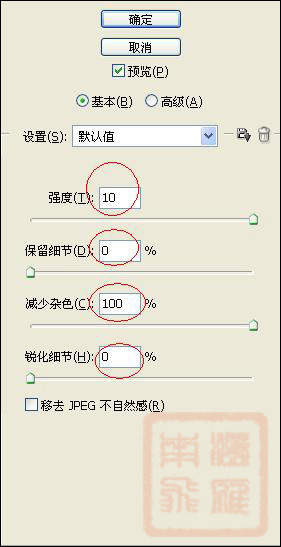Photoshop梦幻暖色调婚纱照片效果
2022-12-25 18:42:03
来源/作者: /
己有:32人学习过

选择背景副本层.图像.计算.选择红色和灰色,勾选下面的反相.计算等到Alpha1.载入选区.返回到RGB通道,Ctrl J复制.这一步是选择图像的中间调.
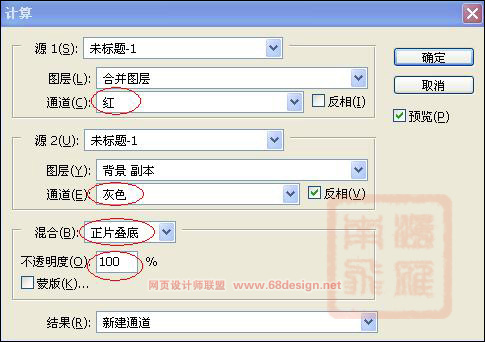
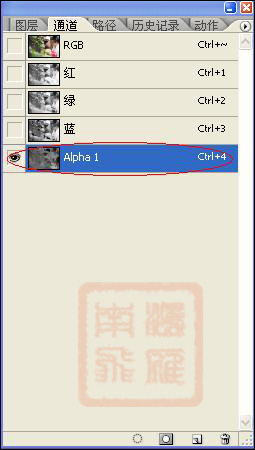
按顺序排列.分别取名高光.中间调.暗调.设置高光图层混合模式为滤色,其它两个层混合模式为正常.
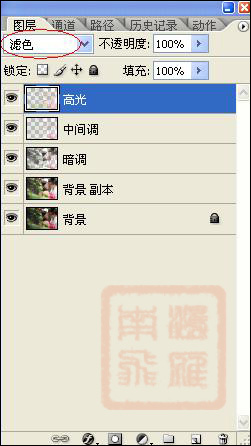
选择暗调图层.对暗调层进行减少杂色滤镜处理.主要是锐化作用.(在这里不使用USM锐化是因为利用减少杂色锐化看起来会比较细腻)
按Ctrl F重复一次.
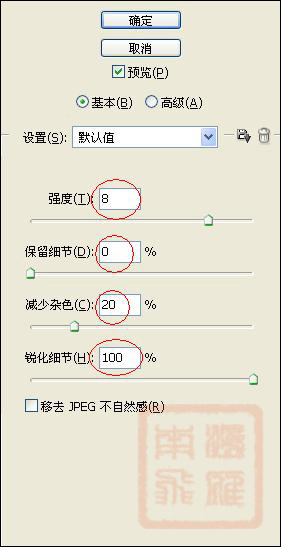
如果觉得锐过了可以渐隐一下.
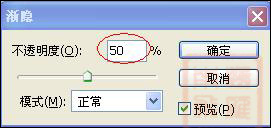
对中间调图层进行滤镜 模糊 高斯模糊.
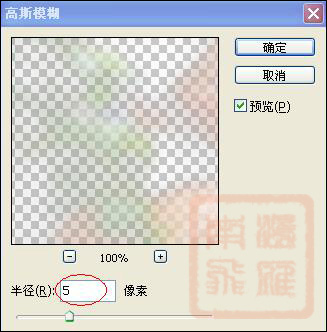
对高光层进行减少杂色.Ctrl F重复一次增加效果.